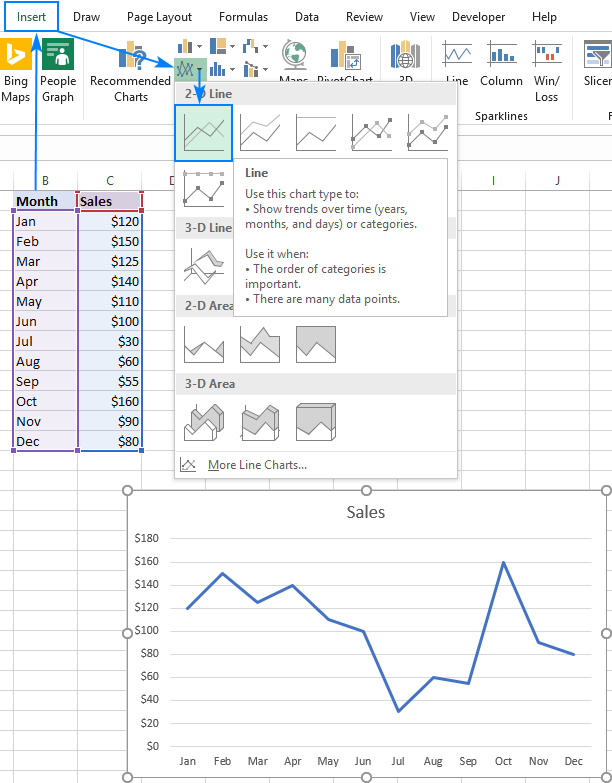如何在Excel中制作线图
本教程提供了在Excel中创建和自定义线路图的综合指南。了解如何利用这种多功能图表类型有效地可视化趋势和数据关系。
线图虽然简单,但却是用于显示数据趋势的强大工具。由于清晰度和易于解释,它们在统计和科学中特别有用。该教程涵盖了创建单线图和多个线图,探索各种图表类型和自定义选项,以增强视觉吸引力和数据理解。

何时使用线路图:
线图在:
- 清楚地说明趋势和随着时间的变化。
- 提供一种简单,直观的方式来可视化数据,甚至是大型数据集。
- 当用作多线图时,揭示多个数据集之间的关系。
当不使用线路图时:
线路图不太适合:
- 非常大的数据集(超过50个值)。
- 离散数据;条形图更合适。
- 百分比和比例;饼图或堆叠列是更好的选择。
- 项目时间表;甘特图为此目的提供了卓越的可视化。
创建线图:
-
准备数据:将数据整理到列中,以自变量(例如,时间)在后续列中的最左列和因变量中。

选择您的数据:突出显示要在图中包含的数据,以确保选择列标题。
-
插入图:导航到“插入”选项卡,单击“插入线或区域图表”,然后选择所需的线图类型(例如,2-D线)。

多线图:
按照与单线图相同的步骤,但使用至少三列的数据表:一个用于自变量,至少两个用于依赖变量。因变量的每一列将生成一个单独的线路。


Excel线图类型:
Excel提供了几个线图的变化:
- 线:标准2-D线图。
- 堆叠线:显示整个部分随时间变化的方式。
- 100%堆叠线:类似于堆叠线,但显示百分比。
- 与标记线排列:将数据点标记添加到该行中。
- 3-D线:三维表示。




自定义行图:
通过自定义增强图形的视觉吸引力和清晰度:
-
显示/隐藏线:使用图表过滤器或通过在数据表中隐藏列隐藏或删除行。使用复选框动态显示/隐藏线(请参阅高级技术)。



-
更改数据标记:修改标记类型和大小“格式数据系列”窗格。

-
更改线条颜色和外观:调整“格式数据系列”窗格中的颜色,样式和透明度。


-
平滑线角:在“格式数据系列”窗格中启用“平滑线”,以使其更平滑。

-
褪色网格线:调整网格线透明度,以使外观较小。

-
Sparklines:使用Excel的Sparkline功能在单个单元格内创建微型界线图。

掌握这些技术将使您能够在Excel中创建清晰,信息性和视觉吸引力的线图,从而有效地传达您的数据见解。
以上是如何在Excel中制作线图的详细内容。更多信息请关注PHP中文网其他相关文章!

热AI工具

Undresser.AI Undress
人工智能驱动的应用程序,用于创建逼真的裸体照片

AI Clothes Remover
用于从照片中去除衣服的在线人工智能工具。

Undress AI Tool
免费脱衣服图片

Clothoff.io
AI脱衣机

Video Face Swap
使用我们完全免费的人工智能换脸工具轻松在任何视频中换脸!

热门文章

热工具

记事本++7.3.1
好用且免费的代码编辑器

SublimeText3汉化版
中文版,非常好用

禅工作室 13.0.1
功能强大的PHP集成开发环境

Dreamweaver CS6
视觉化网页开发工具

SublimeText3 Mac版
神级代码编辑软件(SublimeText3)